최고급 디지털 회화는 창의적인 능력뿐만 아니라 창의적인 잠재력을 극대화할 수 있는 도구를 능숙하게 다룰 수 있어야 합니다. 올가미 선택 도구와 브러시를 결합하면 정교한 형태를 만들고 작품에 깊이와 질감을 부여하는 데 도움이 될 수 있습니다. 디지털 회화 기술을 한 단계 끌어올릴 수 있는 기법을 살펴보겠습니다.
주요 발견
- 올가미 도구는 선택뿐만 아니라 형태 정의 및 가장자리 편집에도 사용됩니다.
- 올가미와 브러시 도구의 결합은 복잡한 구조와 선명한 선을 만들 수 있게 해 줍니다.
- 템플릿에서 색상을 선택하면 작품의 현실감이 높아지고 시각적 품질이 향상됩니다.
단계별 안내
1. 사진 템플릿으로 시작하기
포괄적인 이미지를 만들기 위해 사진 템플릿으로 시작합니다. 이 템플릿은 이미 정의된 색상, 형태, 빛 및 원근감을 제공합니다. 이러한 기본 요소를 통해 디지털 회화의 세계에 효율적으로 잠수할 수 있습니다. 템플릿은 색상 선택과 형태 디자인 모두에 사용할 수 있습니다.
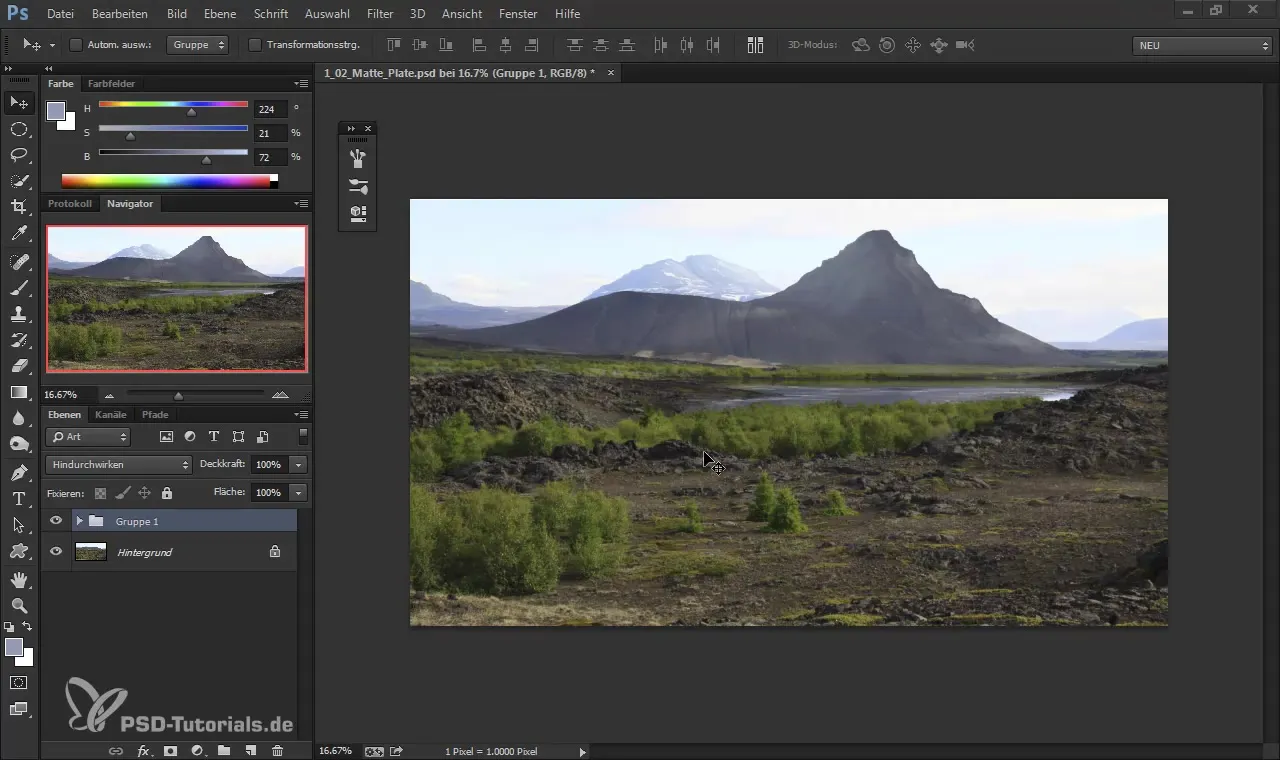
2. 새 레이어 만들기
그래픽 프로그램에서 새 레이어를 만들어 템플릿에 독립적으로 모든 변경을 수행할 수 있도록 합니다. 새 레이어에서 작업하면 원본 이미지에 영향을 주지 않고 무한한 조정이 가능해집니다. 이전 그룹을 숨기려면 해당 아이콘을 클릭하세요.
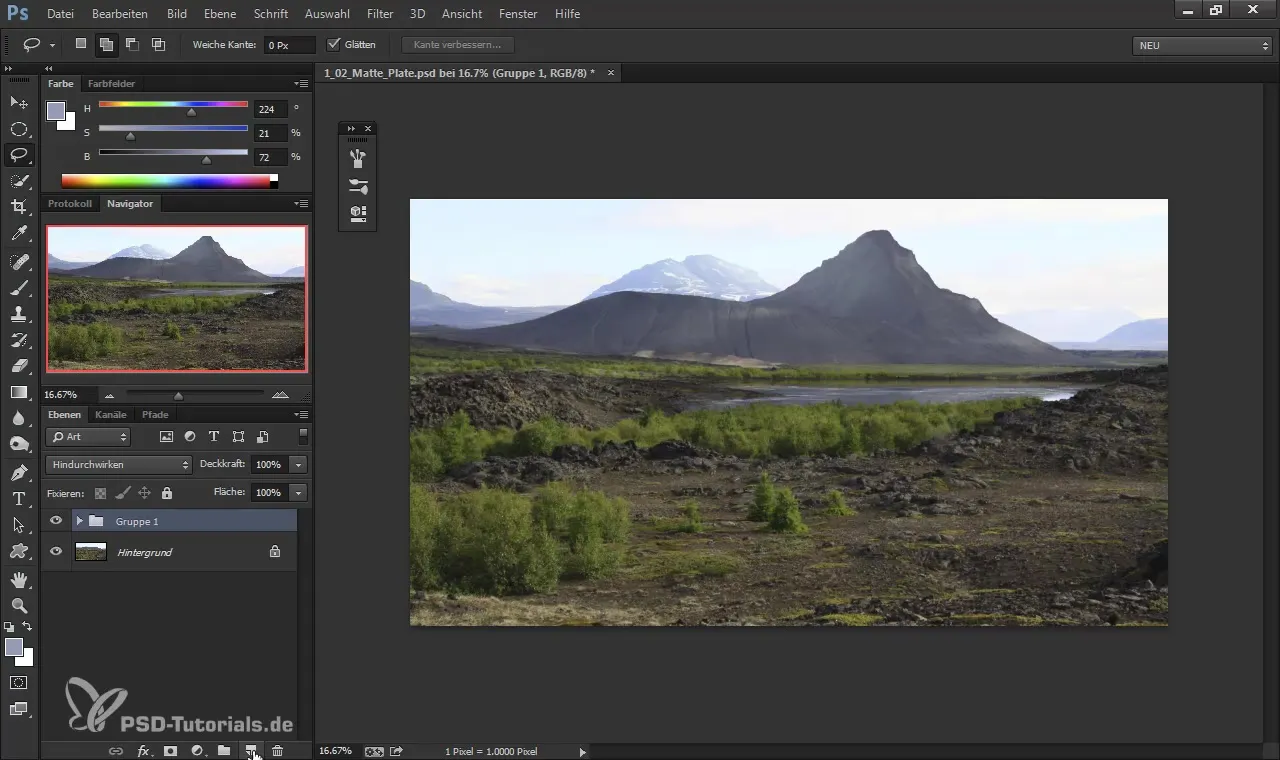
3. 브러시 선택하기
첫 번째 형태를 그리기 위해 브러시를 선택하세요. 브러시 팁을 브러시 프리셋을 통해 결정하거나 작업 영역을 클릭하여 직접 선택할 수 있습니다.
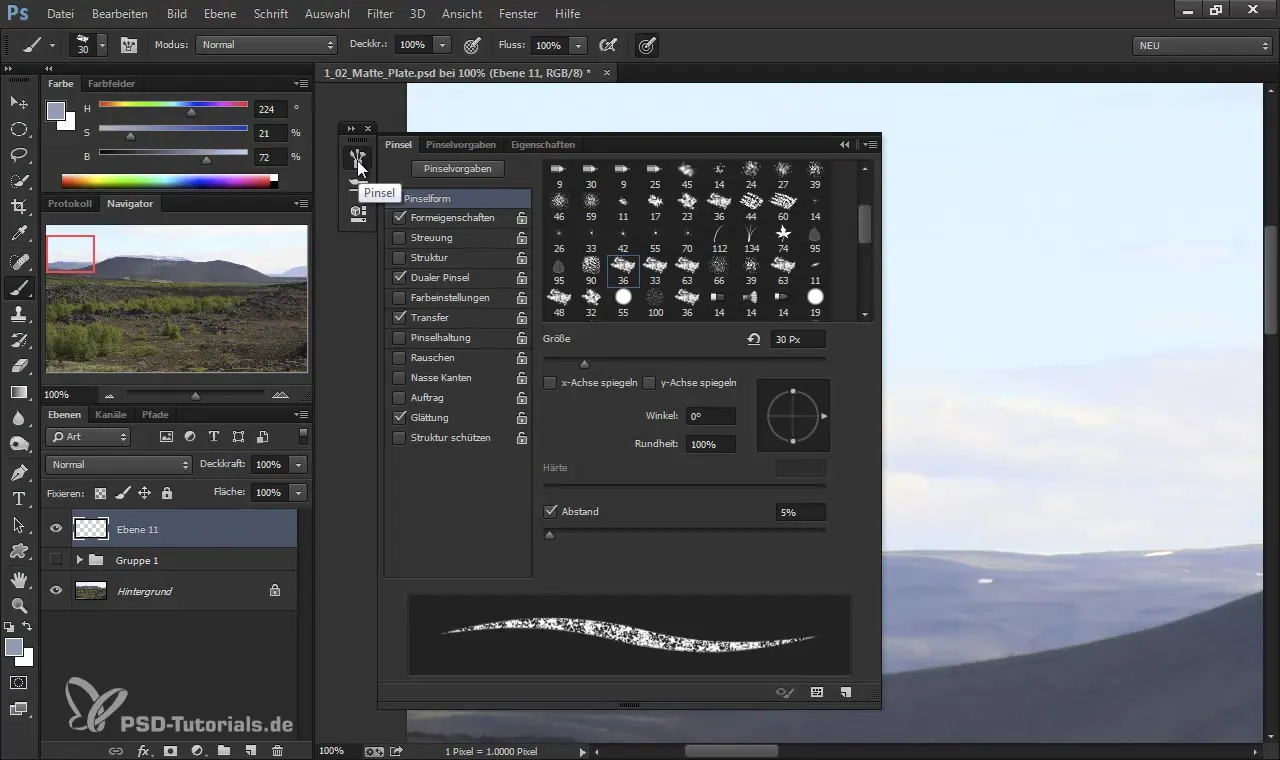
4. 색상 선택하기
Alt 키를 사용하여 이미지에서 색상을 직접 캡처하세요. 또는 색상을 수동으로 설정할 수도 있습니다. 그림을 그리는 동안 이미지에서 색상을 계속 추출하여 단조로운 모양을 피하는 것이 중요합니다.
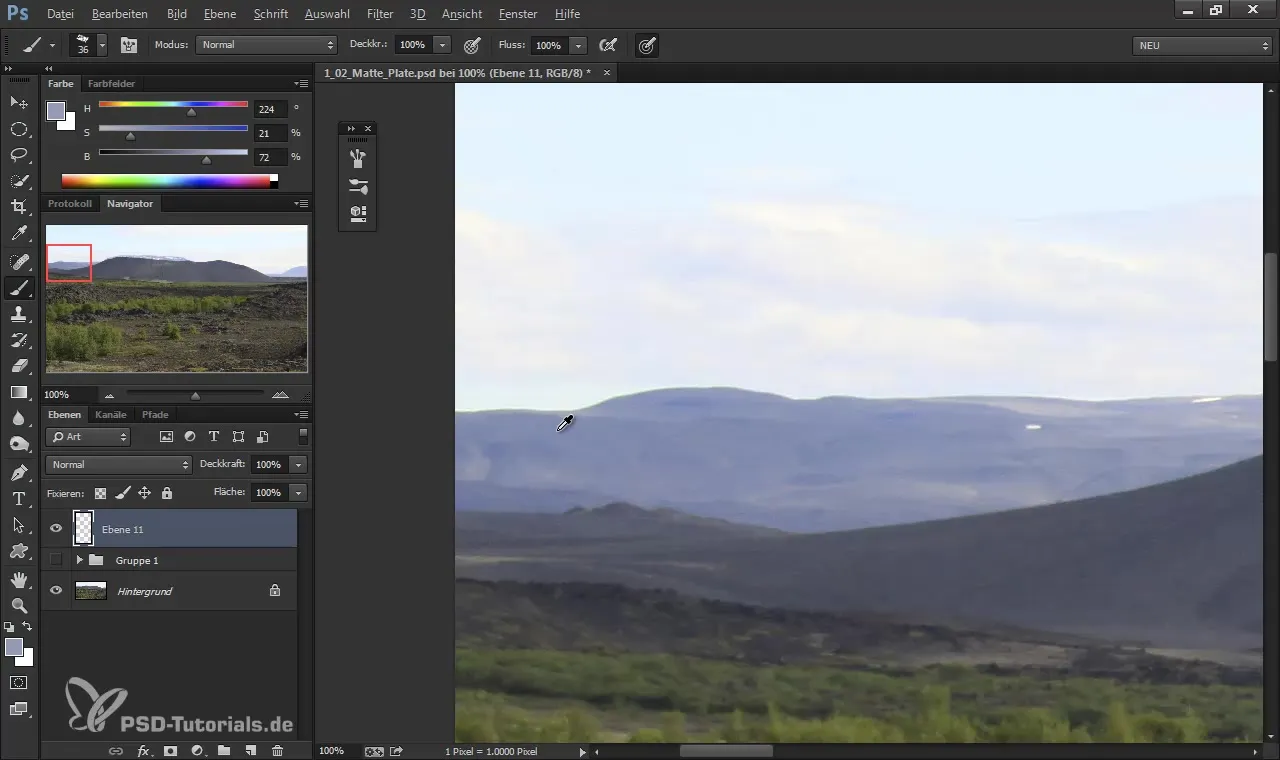
5. 가장자리 작업하기
형태의 가장자리를 최적화하기 위해 올가미 도구(단축키: L)를 사용하세요. 개선하고자 하는 형태의 가장자를 선택합니다. Delete 키를 사용하여 원하지 않는 영역을 삭제할 수 있습니다.
6. 색상 밝기 차이 추가하기
작품의 깊이와 차원을 높이기 위해 밝은 색상과 어두운 색상의 차이에 주의하세요. 형태 내에서 더 밝은 색과 어두운 색을 혼합하면 형태가 더 역동적이고 생동감 있게 보입니다.
7. 구조 만들기
형태에 만족하면 구체적인 구조를 추가하기 시작합니다. 브러시 압력과 다양한 브러시 유형을 사용하세요. 수평 및 대각선 스트로크로 다양한 질감을 만들어 보세요.
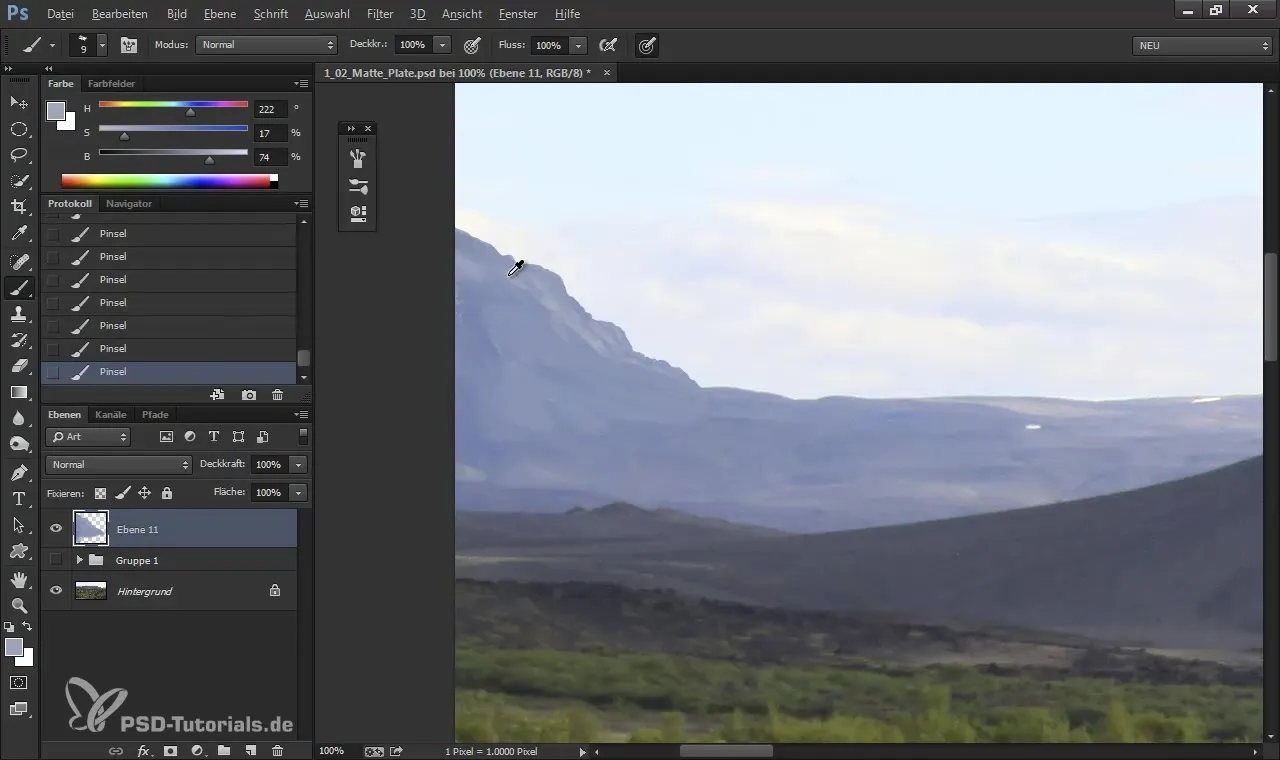
8. 가장자리 편집 및 세부 조정
일반적인 팁 – 항상 깔끔하게 작업하고 형태의 가장자리가 흐트러지거나 부정확하지 않도록 하세요. 올가미 도구를 다시 사용하여 가장자를 다듬고 원하지 않는 영역을 삭제하세요.
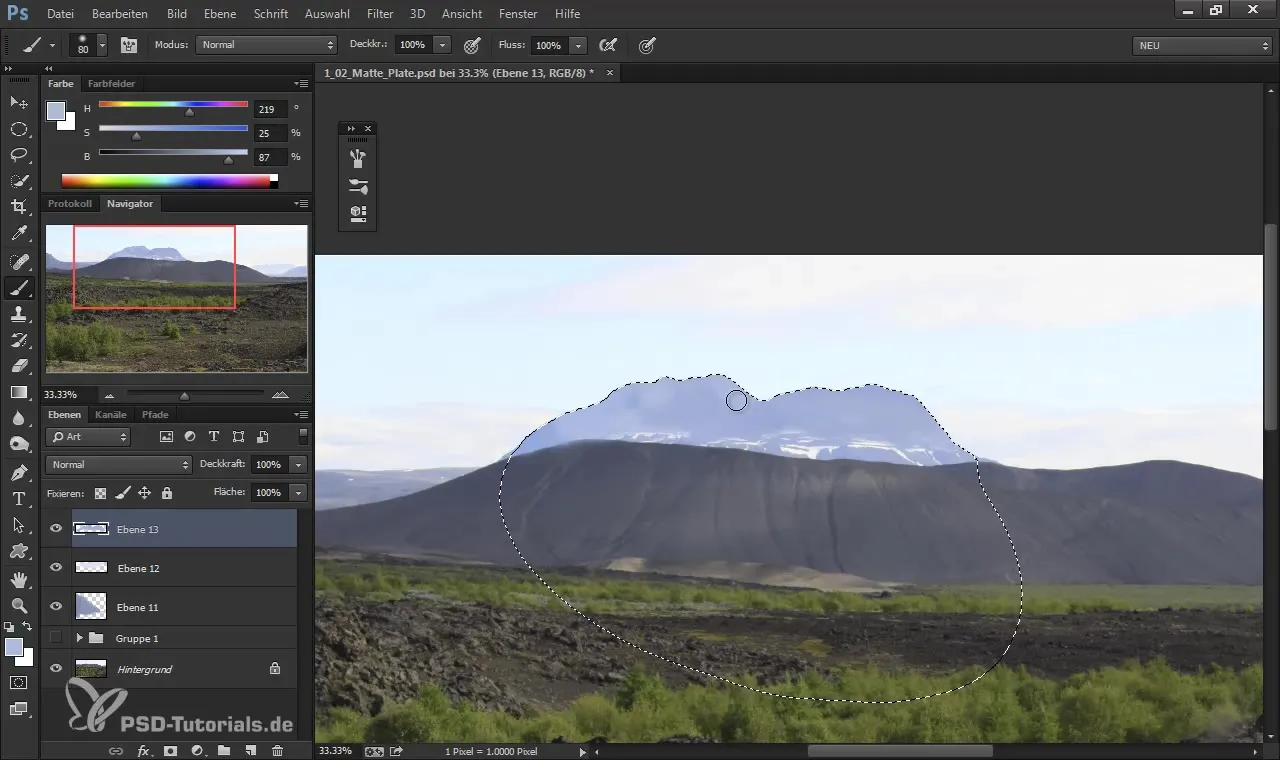
9. 눈 구조 추가하기
눈 덮인 요소에는 각진 브러시를 사용하세요. 사실적인 눈 효과를 생성하기 위해 눈이 순백색이 아닌 작은 파란색 및 회색을 포함하도록 합니다.
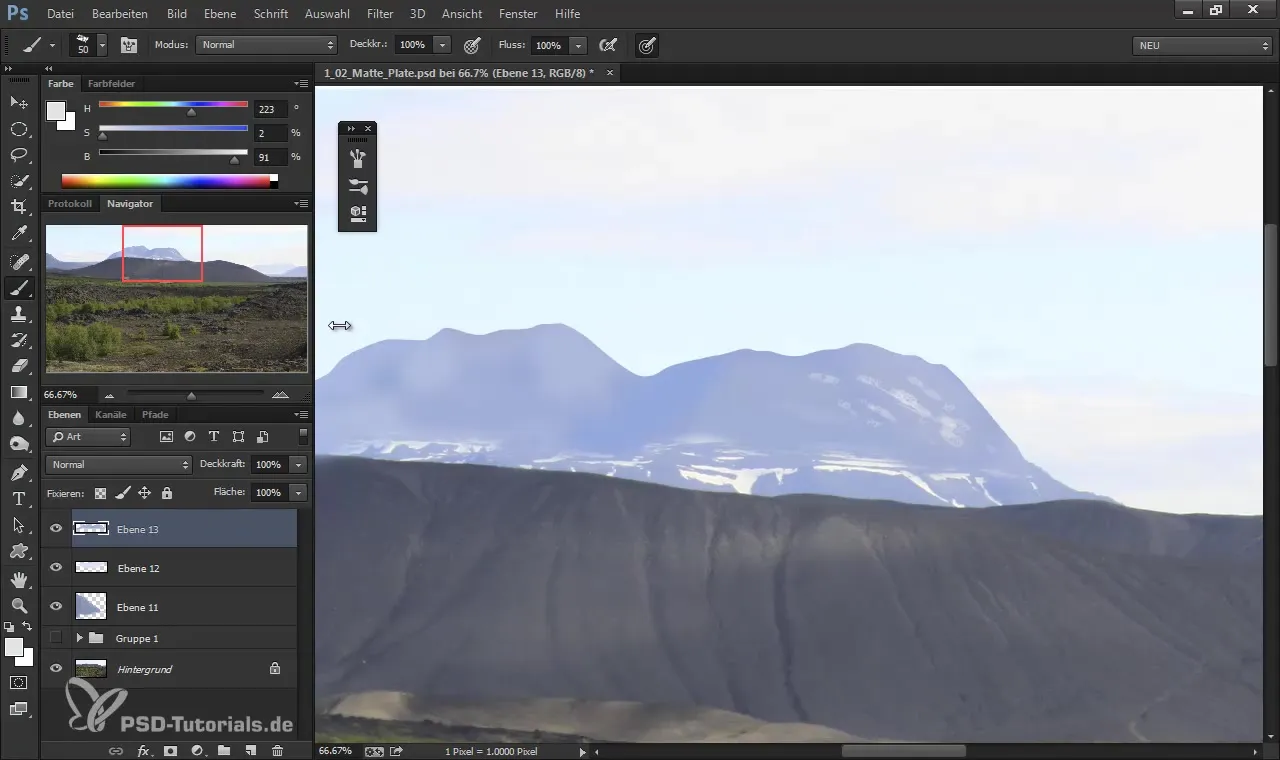
10. 색상 조화롭게 결합하기
다양한 색조로 실험하여 구조를 더 유기적으로 보이게 하세요. 채도 및 밝기를 조정하여 구성의 빛과 그림자를 강조하세요.
11. 레이어 축소하기
작품에 만족한 후 레이어를 병합할 수 있습니다(단축키: Ctrl + E). 이렇게 하면 작업 공간이 과도하게 복잡해지는 것을 방지할 수 있으며, 통합된 영역에서 그릴 수 있는 자유가 늘어납니다.
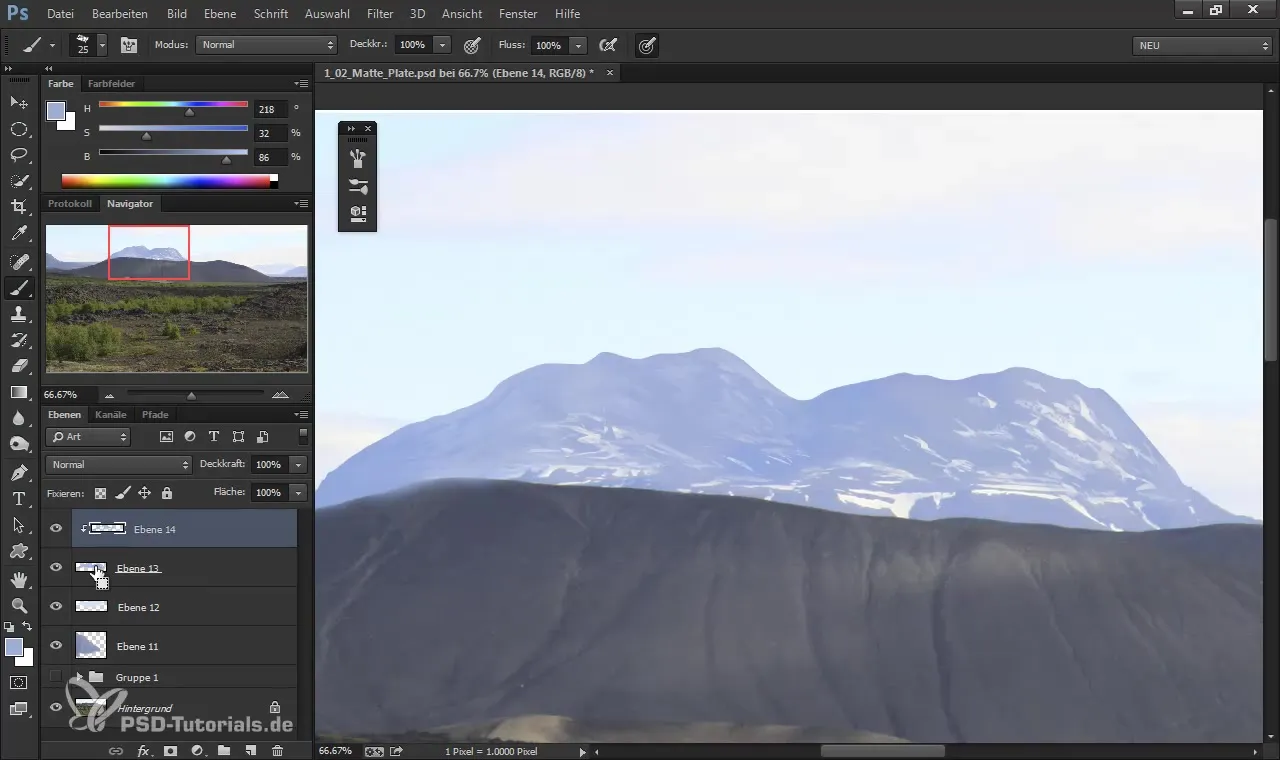
12. 마지막 디테일 및 조정
마지막으로 더 섬세한 디테일과 구조를 추가할 수 있습니다. 더 정밀한 선택을 위해 올가미 도구를 사용하고 가장자가 잘 정의되어 있는지 확인하세요. 그렇게 하면 전문적이고 깔끔한 결과를 얻을 수 있습니다.
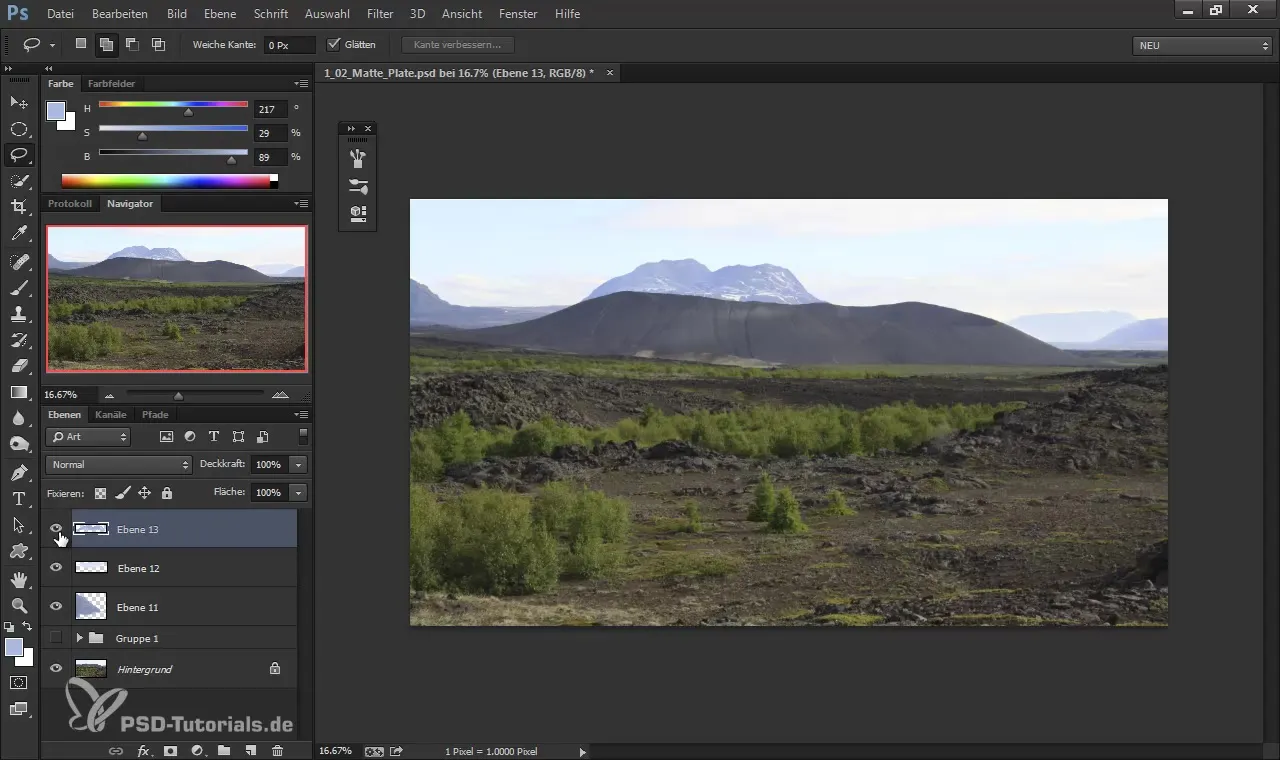
요약 – 디지털 회화: 올가미 및 브러시 도구를 효과적으로 결합하기
올가미와 브러시 도구를 결합하면 정밀하고 세부적인 디지털 이미지를 그릴 수 있습니다. 사진 템플릿을 활용하고 색상을 정확하게 선택하며 질감을 반영함으로써 당신의 디지털 회화가 새로운 수준으로 향상됩니다. 이 단계를 연습해 보세요, 그러면 기술적인 능력에서 빠른 발전을 이룰 수 있을 것입니다.
자주 묻는 질문
올가미 도구로 어떻게 작업할 수 있나요?올가미 도구는 형상의 가장자를 따라 이동하여 정밀한 선택을 할 수 있으며, 이후 이를 편집하거나 삭제할 수 있게 해 줍니다.
여러 레이어를 사용할 수 있나요?예, 하지만 종종 더 적은 레이어로 작업하는 것이 편집 시 유연성을 높이는 데 좋습니다.
이미지에서 색상을 어떻게 선택하나요?Alt 키를 누른 상태에서 선택하고자 하는 색상에 클릭하여 해당 색상을 당신의 색상 팔레트에서 사용할 수 있습니다.
왜 다양한 색조를 사용해야 하나요?다양한 색조와 채도를 혼합하면 당신의 작업에서 사실적인 깊이와 차원을 창출할 수 있습니다.
브러시 도구와 올가미 도구의 차이점은 무엇인가요?올가미 도구는 주로 정밀한 선택을 위해 사용되며, 브러시는 형태와 구조를 그리는 데 사용합니다.


